Vous pouvez sélectionner les réglages de finition des images selon vos sujets et les styles d’expression. La qualité de l’image peut être ajustée pour chaque Style photo.
[MENU/SET]  [
[![]() ]
]  [
[![]() ]
]  Sélectionnez [Style photo]
Sélectionnez [Style photo]
|
|
[Standard] |
Le réglage standard. |
|
|
[Éclatant] |
Il s’agit d’un réglage qui produit une qualité plus vive avec une saturation et un contraste plus élevés. |
|
|
[Naturel] |
Il s’agit d’un réglage qui produit une qualité plus douce avec un contraste plus bas. |
|
|
[Paysage] |
Il s’agit d’un réglage adapté aux paysages avec un ciel bleu et des verts vifs. |
|
|
[Portrait] |
Il s’agit d’un réglage adapté aux portraits avec une belle peau saine et un joli teint. |
|
|
[Monochrome] |
Il s’agit d’un réglage monochrome sans aucune ombre de couleur. |
|
|
[L.Monochrome] |
Il s’agit d’un réglage noir et blanc avec un riche dégradé et de nettes accentuations du noir. |
|
|
[L.Monochrome D] |
Il s’agit d’un réglage monochrome qui crée une impression dynamique avec des tons clairs et des tons foncés améliorés. |
|
|
[Cinelike D2] |
Il s’agit d’un réglage qui crée une touche finale de type film en utilisant une courbe gamma et qui donne la priorité à la plage dynamique. Cette fonction est adaptée aux traitements d’édition vidéo. |
|
|
[Cinelike V2] |
Il s’agit d’un réglage qui crée une touche finale de type film en utilisant une courbe gamma qui donne la priorité au contraste. |
|
|
[709Like] |
Il s’agit d’un réglage qui minimise la surexposition en appliquant une correction de la courbe gamma équivalente à Rec.709 pour effectuer une compression (réglage knee) des zones à haute luminosité. Rec.709 est l’abréviation de « ITU-R Recommendation BT.709 », une norme de diffusion en haute définition. |
|
|
[V-Log L] |
Réglage de la courbe gamma destiné au traitement post-production. Il vous permet d’ajouter une gradation riche aux images pendant l’édition de post-production. |
|
|
[Hybrid Log Gamma] |
Un réglage pour l’enregistrement d’images animées avec une large plage dynamique au format HLG. (Vidéos HLG) |
|
|
[MY PHOTO STYLE 1]*1 à [MY PHOTO STYLE 10]*1 |
Permet d’ajuster la qualité d’image des éléments Style photo sur vos paramètres préférés et de mémoriser ceux-ci comme des éléments de Mon style photo. (Mémorisation des paramètres dans Mon style photo) |
*1Les effets jusqu’à [MY PHOTO STYLE 4] s’affichent avec les réglages par défaut. Vous pouvez définir les éléments à afficher dans le menu avec [Affich./Masq. Style photo] dans [Réglages Style Photo]. ([Affich./Masq. Style photo])
Réglage de la qualité de l’image
 Appuyez sur
Appuyez sur  pour sélectionner le type de style de photo.
pour sélectionner le type de style de photo.
 Appuyez sur
Appuyez sur  pour sélectionner un élément, puis appuyez sur
pour sélectionner un élément, puis appuyez sur  pour régler.
pour régler.
Les éléments ajustés sont indiqués par [ ].
].
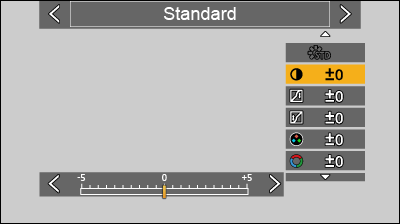
 Appuyez sur [MENU/SET].
Appuyez sur [MENU/SET].
Lorsque la qualité de l’image est ajustée, l’icône du style photo sur l’écran d’enregistrement est indiquée par [ ].
].
Réglage des éléments (Ajustement de la qualité d’image)
|
|
[Contraste]*1 |
Règle le contraste de l’image. |
|
|
[Hautes lumières]*1 |
Règle la luminosité des zones claires. |
|
|
[Ombres]*1 |
Règle la luminosité des zones sombres. |
|
|
[Saturation]*2 |
Règle l’intensité des couleurs. |
|
|
[Tonalité chromatique]*3 |
Règle les teintes bleue et jaune. |
|
|
[Teinte]*2 |
En supposant que le point de référence est le rouge, ceci permet de passer la teinte vers le violet/magenta ou le jaune/vert pour ajuster la coloration de l’ensemble de l’image. |
|
|
[Effet de filtre]*3 |
[Jaune] : Améliore le contraste. (Effet : faible) Enregistre le ciel avec un bleu clair. [Orange] : Améliore le contraste. (Effet : moyen) Enregistre le ciel avec un bleu plus foncé. [Rouge] : Améliore le contraste. (Effet : fort) Enregistre le ciel avec un bleu beaucoup plus foncé. [Vert] : La peau et les lèvres des gens apparaissent dans des tons naturels. Les feuilles vertes semblent plus lumineuses et plus mises en valeur. [NON] : ― |
|
|
[Netteté] |
Règle les contours de l’image. |
|
|
[Réduc. bruit] |
Règle l’effet de réduction du bruit parasite. L’augmentation de l’effet peut causer une légère chute de la résolution de l’image. |
|
|
[Réglage Double ISO Natif]*4 |
Définit le double ISO natif. ([Réglage Double ISO Natif]) |
|
|
[Sensibilité]*4 |
Définit la sensibilité ISO. (Sensibilité ISO) |
|
|
[Éq.blancs]*4 |
Définit la balance des blancs. (Balance des blancs (WB)) Alors que [ÉB] est sélectionné, appuyez sur [Fn2] pour afficher l’écran de réglage de la balance des blancs. Appuyez à nouveau sur [Fn2] pour revenir à l’écran d’origine. |
*1Impossible à régler lorsque [709Like], [V-Log L] ou [Hybrid Log Gamma] est sélectionné.
*2Disponible lorsqu’autre chose que [Monochrome], [L.Monochrome], [L.Monochrome D] ou [V-Log L] est sélectionné.
*3Disponible lorsque [Monochrome], [L.Monochrome] ou [L.Monochrome D] est sélectionné.
*4Disponible lorsque les réglages suivants sont définis tandis que les valeurs [MY PHOTO STYLE 1] à [MY PHOTO STYLE 10] sont sélectionnées :
[![]() ]
]  [
[![]() ]
]  [Réglages Style Photo]
[Réglages Style Photo]  [Mes réglages Style photo]
[Mes réglages Style photo]  [Ajouter des effets]
[Ajouter des effets]  [Sensibilité] / [Éq.blancs]
[Sensibilité] / [Éq.blancs]  [OUI]
[OUI]
Mémorisation des paramètres dans Mon style photo
 Appuyez sur
Appuyez sur  pour sélectionner le type de style de photo.
pour sélectionner le type de style de photo.
 Ajustez la qualité de l’image.
Ajustez la qualité de l’image.
Mon style photo affiche les types du Style photo au-dessus du réglage de la qualité d’image. Sélectionnez le Style photo de base.
 Appuyez sur [Fn1].
Appuyez sur [Fn1].
 (Lorsque [MY PHOTO STYLE 1] à [MY PHOTO STYLE 10] est sélectionné)
(Lorsque [MY PHOTO STYLE 1] à [MY PHOTO STYLE 10] est sélectionné)
Appuyez sur  pour sélectionner [Sauvegard. paramètre actuel], puis appuyez sur [MENU/SET].
pour sélectionner [Sauvegard. paramètre actuel], puis appuyez sur [MENU/SET].
 Appuyez sur
Appuyez sur  pour sélectionner le numéro de destination de mémorisation, puis appuyez sur [MENU/SET].
pour sélectionner le numéro de destination de mémorisation, puis appuyez sur [MENU/SET].
Un écran de confirmation s’affiche.
Sur l’écran de confirmation, appuyez sur [Fn1] pour changer le nom de My Photo Style.
Il est possible de saisir jusqu’à 22 caractères. Les caractères codés sur deux octets sont considérés comme étant 2 caractères.
Pour plus d’informations sur la saisie des caractères (Saisie de caractères)
Changement du contenu mémorisé de Mon style photo
 Sélectionnez une valeur de [MY PHOTO STYLE 1] à [MY PHOTO STYLE 10].
Sélectionnez une valeur de [MY PHOTO STYLE 1] à [MY PHOTO STYLE 10].
 Appuyez sur [Fn1], puis réglez l’élément.
Appuyez sur [Fn1], puis réglez l’élément.
[Charger Param. préréglé]
[Sauvegard. paramètre actuel]
[Modifier le titre]
[Rétablir valeurs par défaut]